韩博士一键重装系统,教您如何用韩博士一键重装系统win10
时间:2018-06-28 15:31:41
每一件事物在使用的时间长了之后,都会开始出现各种小毛病、大毛病的。有时电脑使用的时间长了就会开始变得运行缓慢,甚至是卡到不行。重装系统用韩博士一键重装系统是不错的选择。今天小编教您如何用韩博士一键重装系统win10。
首先我们点韩博士里的“U盘启动下”,再点本地模式,再选择安装的目录,最好不要安装到U盘或者C盘里,以免重装时出现问题
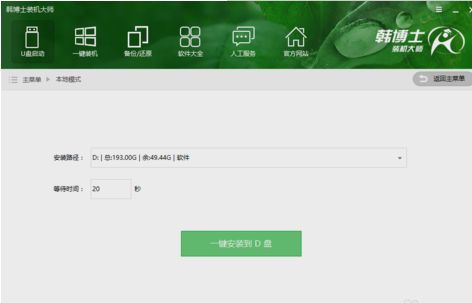
在安装本地模式之前,我们可以选啧PE版的。韩博士的PE版有初级版和高级版两种。如果是为了能够快点装机,就选初级版。但是高级版比初级版要多好多功能。所以我建议是选高级版。
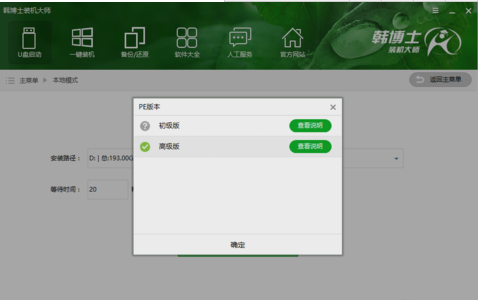
小编是安装到了D盘里,等安装好后,韩博士就会自动下载安装本地模式,在安装重启后,我们在开机启动项那里选择本地模式,就可以进入PE系统#f#
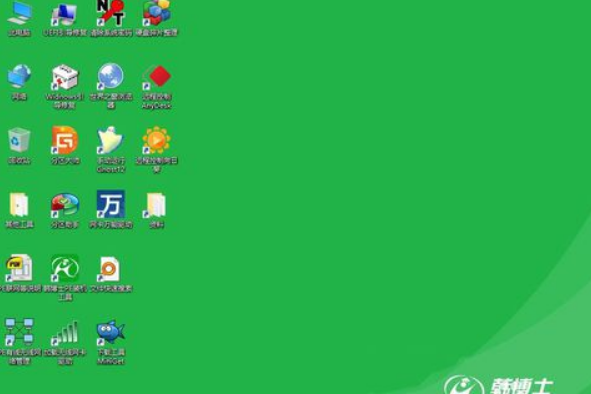
进入后,打开韩博士PE装机工具,就会自动搜索本地的系统,然后选择安装即可。要是本地没有系统,那就要在线安装所需要的系统在进行重装
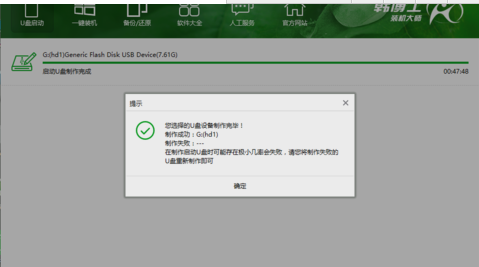
以上就是如何用韩博士一键重装系统win10介绍了,有需要的用户,可参照以上的方法进行操作。




